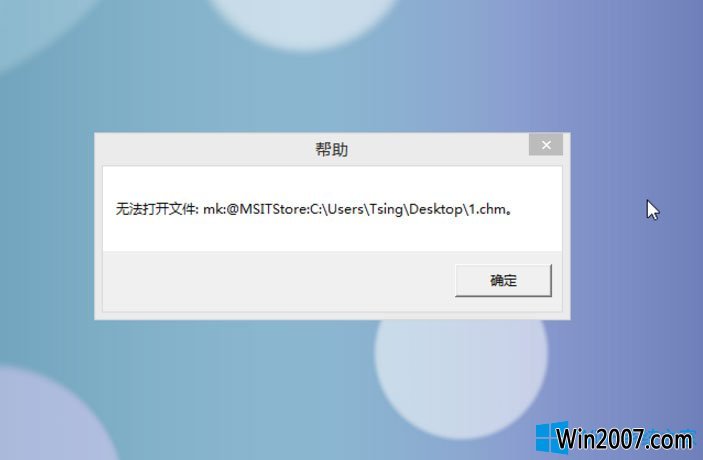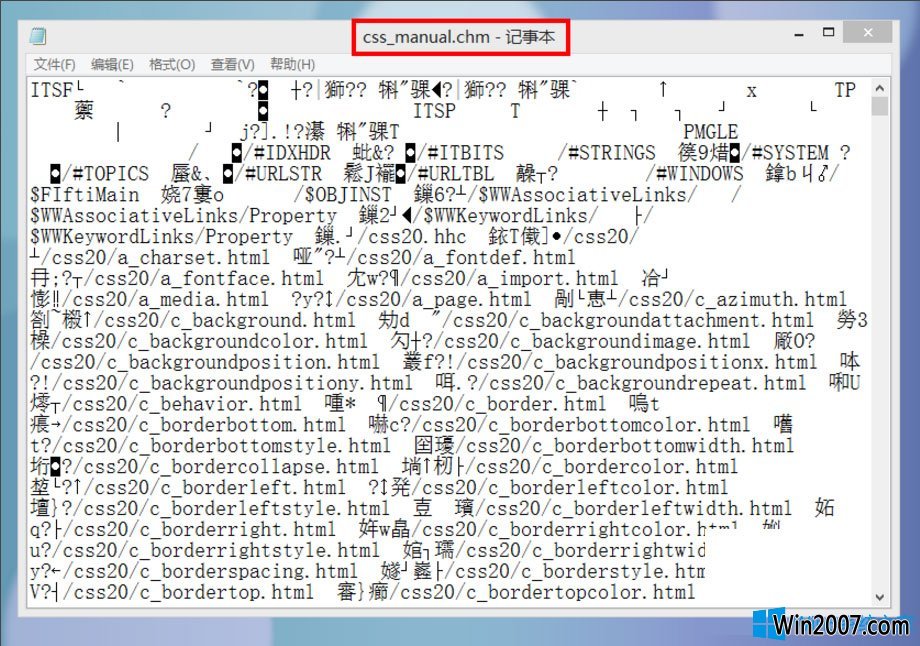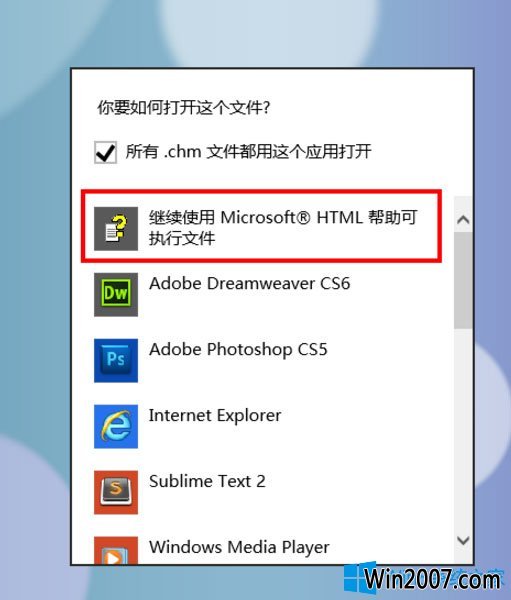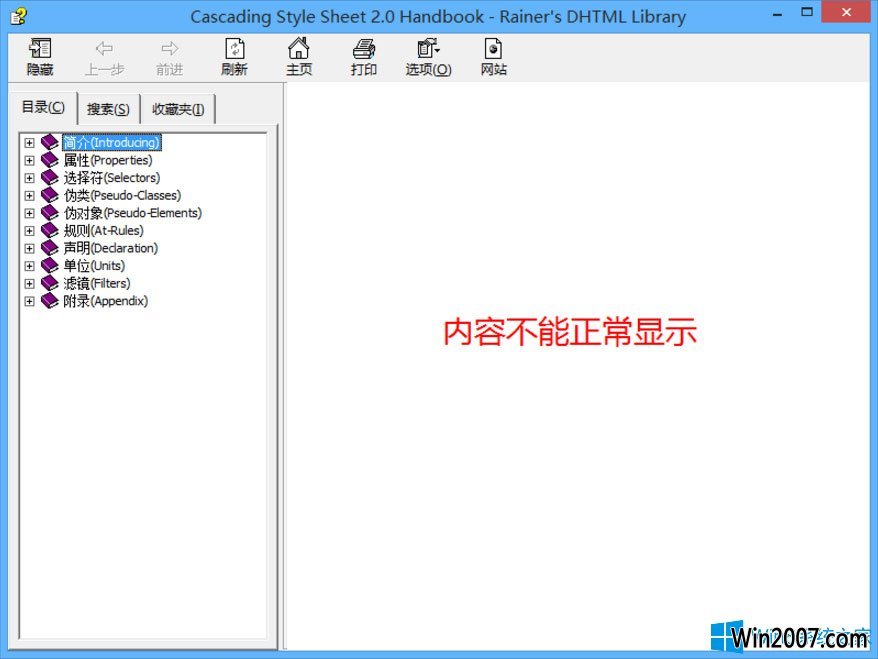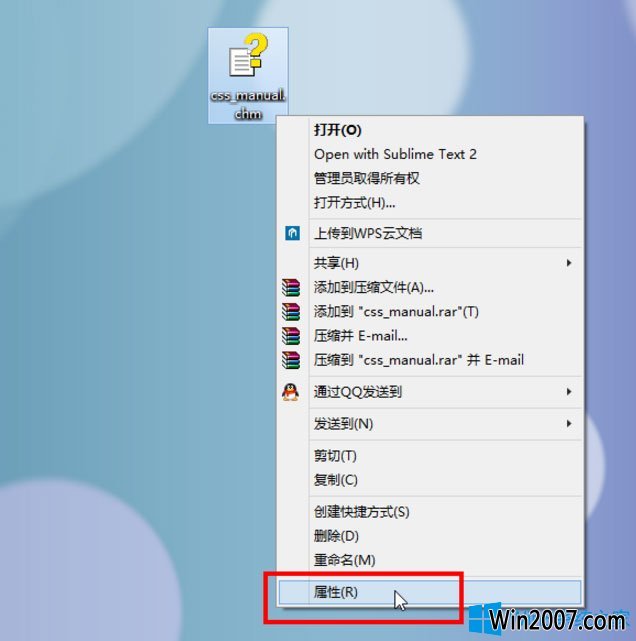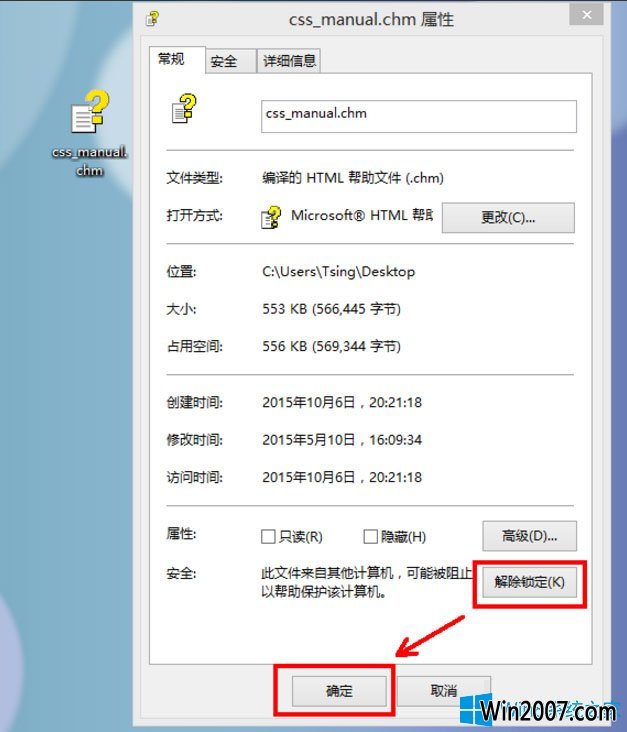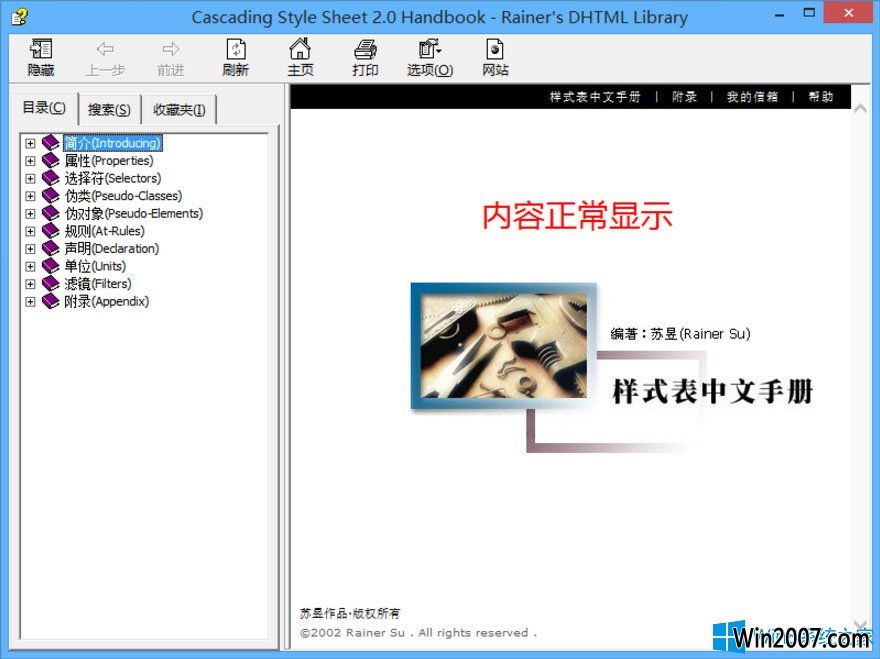winxp系统CHM文件打不开的操作教程
发布时间:2019-02-20 08:52 作者:w7系统之家 来源:www.win2007.com 浏览数:次
winxp系统CHM文件打不开的操作教程?
我们在操作winxp系统电脑的时候,常常会遇到winxp系统CHM文件打不开的问题。那么出现winxp系统CHM文件打不开的问题该怎么解决呢?很多对电脑不太熟悉的小伙伴不知道winxp系统CHM文件打不开到底该如何解决?其实只需要1、双击CHM文件,一般情况下是可以正常打开的,如果显示如下图所示的“无法打开文件”对话框,那么表示你的CHM文件损坏了,或者压根就不是一个CHM文件,建议你重新下载打开;2、如果你双击打开后显示的是如下的乱码,那么就是打开方式不对,可以看出图中是用TxT方式打开CHM文件的。这时可以右击文件,在“打开方式”里面选择“Microsoft®HTML帮助可执行文件”这种方式打开;就可以了。下面小编就给小伙伴们分享一下winxp系统CHM文件打不开具体的解决方法:

方法/步骤
1、双击CHM文件,一般情况下是可以正常打开的,如果显示如下图所示的“无法打开文件”对话框,那么表示你的CHM文件损坏了,或者压根就不是一个CHM文件,建议你重新下载打开;
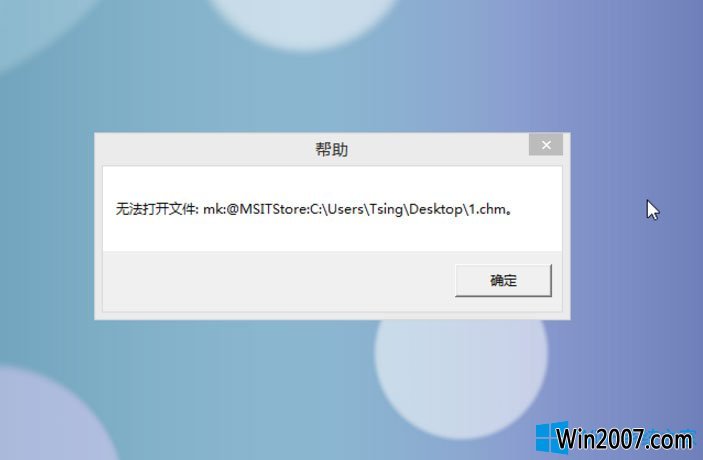
2、如果你双击打开后显示的是如下的乱码,那么就是打开方式不对,可以看出图中是用TxT方式打开CHM文件的。这时可以右击文件,在“打开方式”里面选择“Microsoft®HTML帮助可执行文件”这种方式打开;
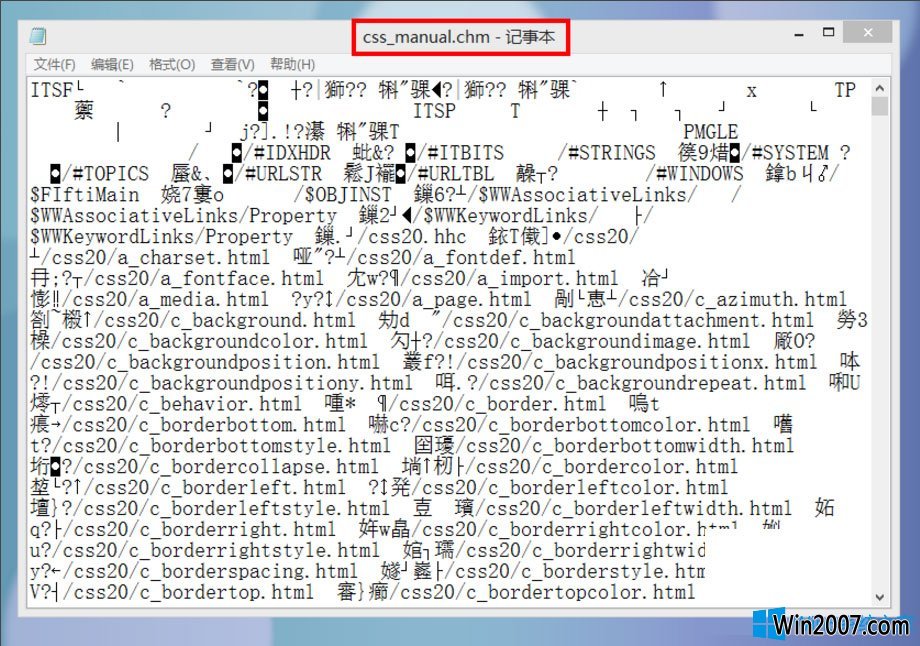
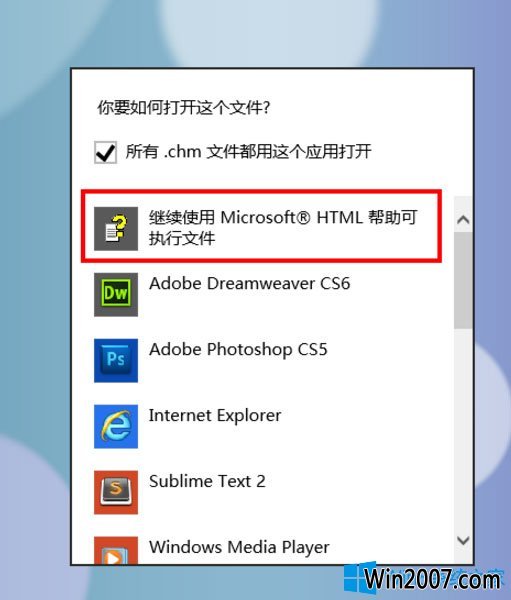
3、如果打开方式正确,但是打开后内容区域显示空白,而导航部分却可以正常显示,那么这种情况表示文件被锁定了,这种情况是最常见的,下面就来解除文件的锁定;
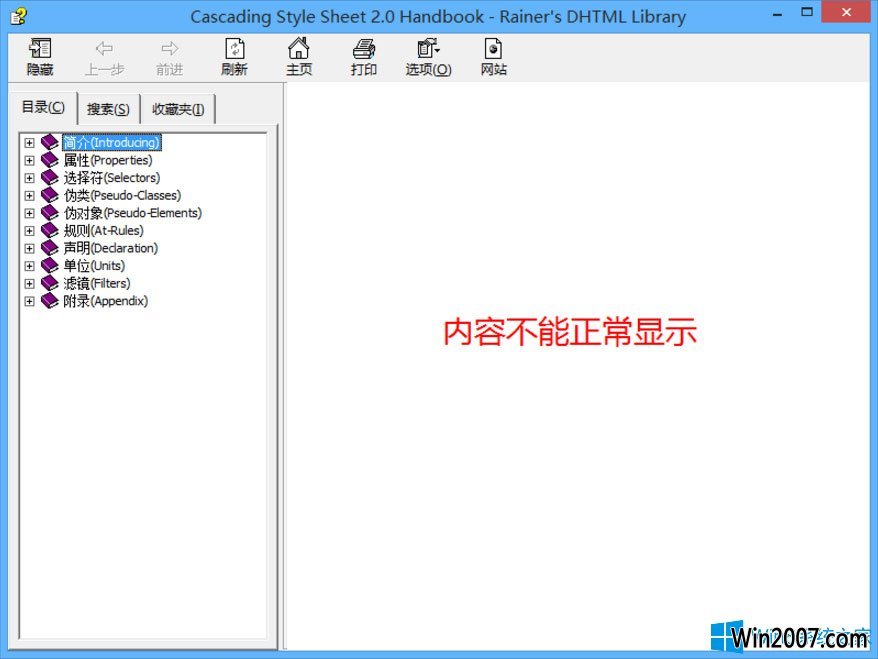
4、首先右击文件,选择“属性”;
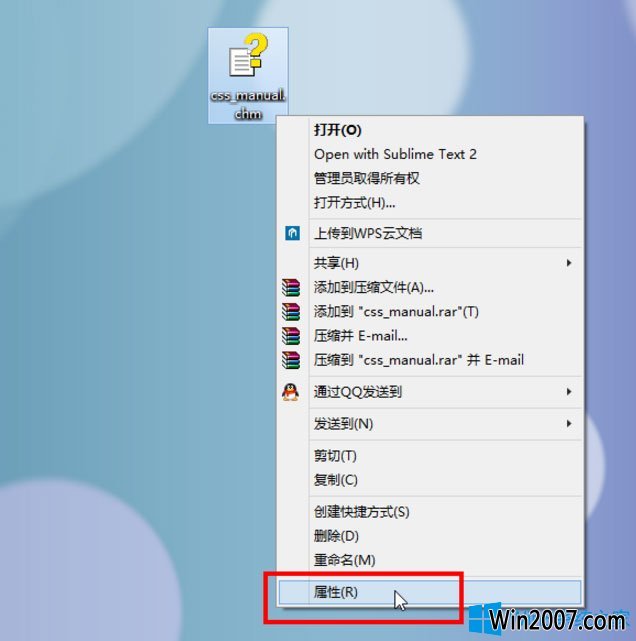
5、弹出属性对话框,点击下面的“解除锁定”按钮,它会提示你解除锁定有可能损坏计算机,不用管,直接点击“确定”即可;
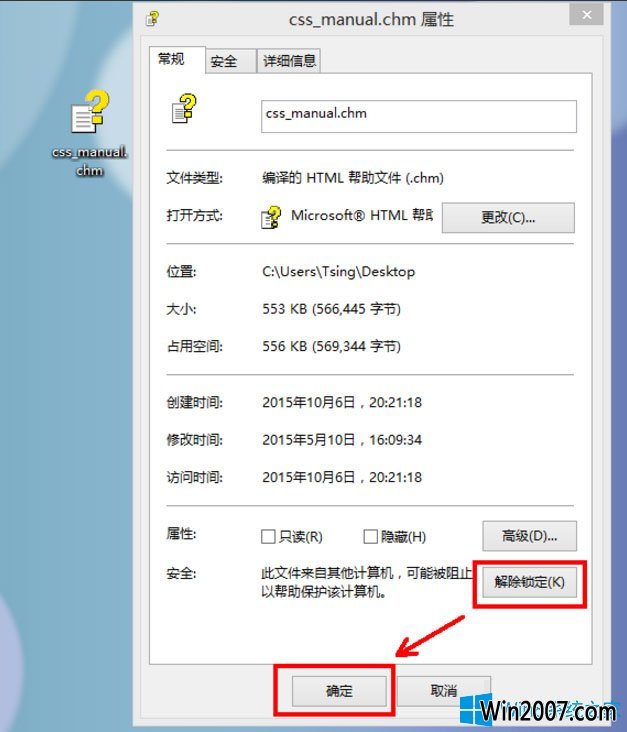
6、重新打开这个文件,发现文件可以正常显示了。
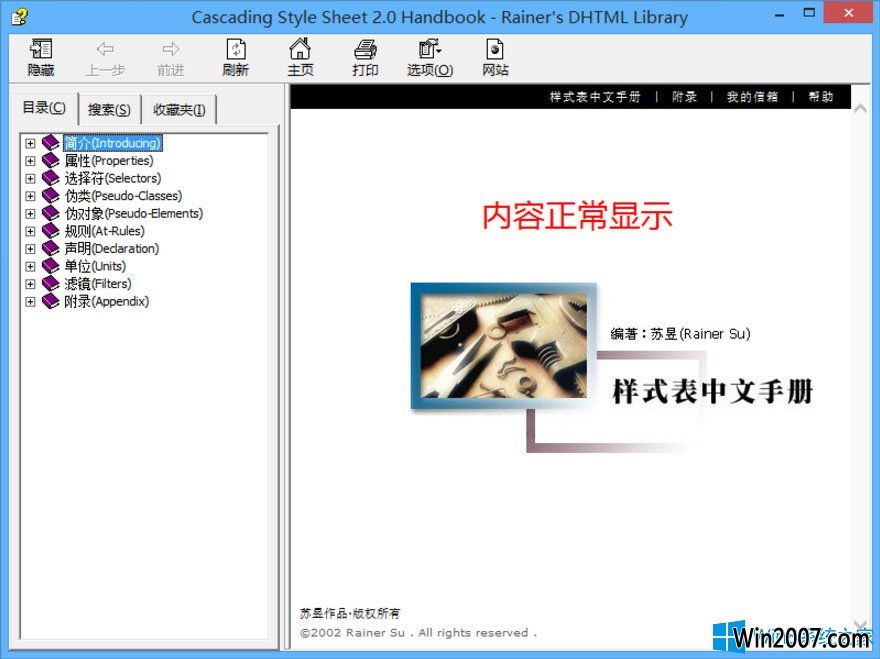
以上就是winxp系统CHM文件打不开的具体解决方法,按照以上方法进行操作,再次打开CHM文件的时候就能正常打开了。
以上就是winxp系统CHM文件打不开的操作教程了,有需要的朋友们赶紧来操作一下吧!